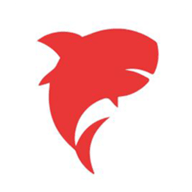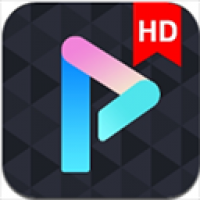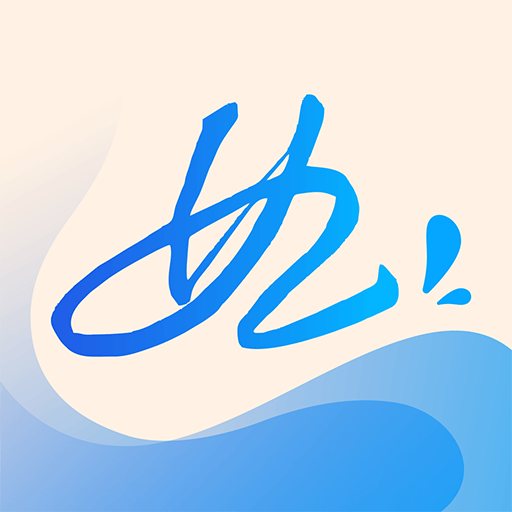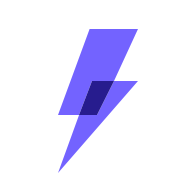电脑桌面图标顽固难删?一招教你解决!
作者:佚名 来源:未知 时间:2024-12-06
在日常使用电脑的过程中,很多用户都会遇到桌面图标无法删除的问题。这些顽固的图标不仅占用空间,还可能影响系统的整洁度和使用体验。下面,我们将从原因、常见情形、手动删除方法、软件辅助删除以及预防措施等多个维度,详细探讨如何有效解决桌面图标在电脑上删除不掉的问题。
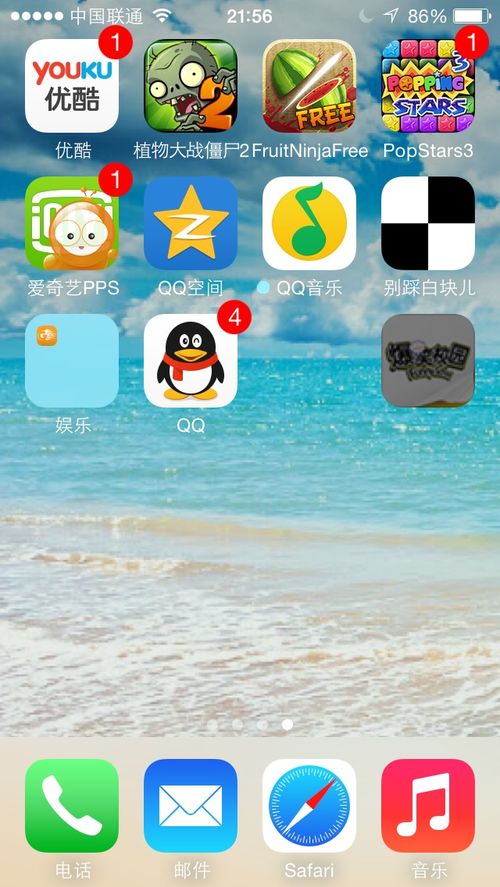
原因分析
桌面图标无法删除的原因多种多样,主要包括以下几个方面:
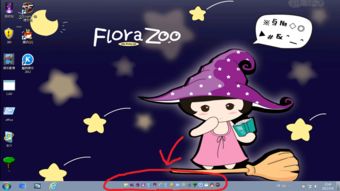
1. 程序正在运行:有时候,某个程序正在运行或其相关进程仍在后台执行,这时试图删除该程序的桌面图标会失败。
2. 权限不足:用户可能没有足够的权限来删除某个图标或文件。这通常发生在系统文件或管理员权限才能删除的文件上。
3. 系统文件占用:某些系统文件或关键进程正在使用该图标所指向的文件,因此无法删除。
4. 注册表问题:注册表是Windows操作系统中存储配置信息的数据库。如果注册表中的某些条目指向了这些图标,或者注册表条目损坏,可能导致图标无法删除。
5. 恶意软件或病毒:某些恶意软件或病毒会创建难以删除的桌面图标,甚至可能隐藏真正的文件路径。
常见情形
桌面图标无法删除的常见情形包括但不限于以下几种:
快捷方式无法删除:这是最常见的情况,用户创建的快捷方式图标无法被正常删除。
未知来源的图标:有些图标可能是由未知来源的程序创建的,删除时会遇到阻碍。
系统图标:如“回收站”“此电脑”等系统自带的图标,虽然一般不可删除,但有时候用户可能会遇到无法移动或更改其属性的情况。
第三方软件图标:某些第三方软件在安装时会创建桌面图标,但这些图标可能无法被正常卸载或删除。
手动删除方法
针对桌面图标无法删除的问题,可以尝试以下几种手动删除方法:
1. 结束相关进程:
打开任务管理器(可以通过Ctrl+Shift+Esc或右键任务栏选择“任务管理器”来打开)。
在“进程”标签页中查找可能与该图标相关的进程,右键选择“结束任务”。
尝试再次删除图标。
2. 使用命令提示符:
打开命令提示符(管理员权限),可以通过在搜索框中输入“cmd”并右键选择“以管理员身份运行”来打开。
使用`del`命令尝试删除图标指向的文件。例如,如果图标指向的是`C:\Users\Username\Desktop\Example.lnk`,可以使用`del "C:\Users\Username\Desktop\Example.lnk"`命令。
3. 修改注册表:
警告:修改注册表可能导致系统不稳定或无法启动,请谨慎操作。
打开注册表编辑器(通过Win+R键输入`regedit`并回车)。
在注册表编辑器中查找与图标相关的条目,然后尝试删除或修改这些条目。
重启计算机并尝试删除图标。
4. 使用文件资源管理器:
右键桌面图标,选择“属性”。
在“快捷方式”选项卡中查看“目标”路径,然后尝试在文件资源管理器中定位并删除该文件。
如果无法删除,可以尝试先解锁文件(使用Unlocker等工具)。
5. 安全模式:
重启计算机并进入安全模式。
在安全模式下尝试删除图标。
软件辅助删除
除了手动方法外,还可以使用一些第三方软件来辅助删除桌面图标:
1. Unlocker:
Unlocker是一款免费的Windows工具,用于解锁无法删除的文件或文件夹。
右键无法删除的图标,选择“Unlocker”。
在Unlocker窗口中,选择“删除”并点击“确定”。
2. IObit Uninstaller:
IObit Uninstaller是一款强大的卸载和清理工具,支持卸载软件和删除顽固文件。
打开IObit Uninstaller,切换到“文件粉碎机”功能。
将无法删除的图标或文件拖到窗口中,然后点击“粉碎”。
3. CCleaner:
CCleaner是一款流行的系统优化和清理工具。
除了清理系统垃圾外,CCleaner的注册表清理功能也可以帮助解决注册表相关的问题,从而可能解决图标无法删除的问题。
预防措施
为了避免桌面图标无法删除的问题再次发生,可以采取以下预防措施:
1. 定期更新系统:
保持Windows操作系统和第三方软件的更新,以确保所有安全补丁和修复程序都已应用。
2. 谨慎安装软件:
在安装新软件时,仔细阅读安装向导,避免不必要的捆绑软件或广告插件。
3. 使用可靠的安全软件:
安装并运行可靠的防病毒和防恶意软件工具,以保护系统免受恶意软件的侵害。
4. 权限管理:
确保用户具有适当的权限来删除文件和图标。如果需要,可以使用管理员账户进行操作。
5. 备份重要数据:
定期备份重要数据和文件,以防万一需要恢复系统或删除文件时导致数据丢失。
6. 使用可靠的卸载工具:
当需要卸载软件时,使用可靠的卸载工具(如IObit Uninstaller)来确保所有相关文件和注册表条目都被正确删除。
综上所述,桌面图标无法删除的问题虽然常见,但通过了解原因、采取适当的手动删除方法、使用第三方软件辅助删除以及采取预防措施,用户可以有效地解决这一问题并保持系统的整洁和稳定。